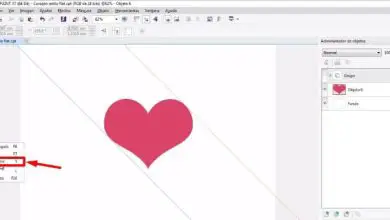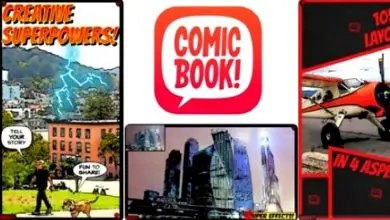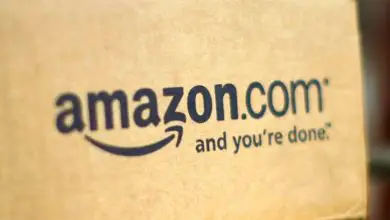Svuota la cache del PC e di qualsiasi dispositivo: libera spazio!

I file spazzatura sono uno degli elementi più sconosciuti dei dispositivi odierni. A tua insaputa, risiedono nella tua cache e possono influire in modo significativo sulle prestazioni del tuo hardware. Scopri in questo post come svuotare la cache del PC e di altri dispositivi per liberare spazio.
Abbiamo esaminato i diversi strumenti disponibili per rimuovere questi dati dalla memoria virtuale di ciascuno dei componenti elettronici che una persona potrebbe avere. Ti mostreremo ciascuno dei passaggi necessari per eliminare i dati dalla cache e ti suggeriremo i migliori programmi e app esistenti in modo da poter eseguire la manutenzione periodica.
Programmi che lasciano file nella memoria virtuale dei dispositivi

Dovresti sapere che è vero che sono stati progettati per ottimizzare la tua esperienza utente, anche se è anche corretto dire che causano complicazioni se non li rimuovi dai tuoi dispositivi.
Esistono diversi software che salvano i tuoi dati nella memoria virtuale dei diversi dispositivi che potresti avere.
Quindi ti mostreremo ciascuno dei programmi per svuotare la cache del PC:
1- Pagine Internet
Una cosa da tenere a mente dal software o dagli strumenti che generano file temporanei è quando navighiamo in Internet.
Ogni volta che pagine o siti web vengono visitati, senza che tu te ne accorga, tali siti memorizzano piccoli dati che verranno salvati nella memoria virtuale del tuo dispositivo per ottenere informazioni su di te e ottimizzare così la tua navigazione.
In altre parole, questi file non necessari vengono installati tramite il nostro browser.
2- Sistema operativo
Dovresti sapere che il sistema operativo è un ottimo generatore di file che riempiono la cache che si trova in tutti i dispositivi intelligenti, poiché ha bisogno di creare file temporanei per poter funzionare correttamente e quindi essere in grado di supportare le diverse funzioni che esegue.
Dopo che un pacchetto di dati è stato completato, viene cancellato dalla memoria virtuale e non viene più utilizzato.
3- Applicazioni installate
Il software installato sui dispositivi fornisce anche una grande quantità di dati o file alla memoria virtuale che vi si trova. Come il sistema operativo, questi strumenti sono necessari per gestire correttamente le diverse app che si trovano sul computer e quindi essere in grado di ottenere una buona interfaccia utente, una migliore velocità di navigazione e un caricamento più rapido delle immagini.
Grazie a tali file, non è necessario ricaricare i dati in quelle applicazioni che devono identificare gli utenti.
Vantaggi di svuotare la cache di telefoni e computer

Prima di spiegare come svuotare la cache del PC e dei telefoni, è necessario sapere quali sono i vantaggi. Quando svuoti la cache del nostro dispositivo, sia esso un computer o un telefono cellulare, otteniamo vantaggi.
Alcuni di questi vantaggi sono descritti di seguito:
Aumenta la capacità del tuo disco rigido, fornendo così più utilità ad esso e alla sua testina di lettura, poiché quando si lavora di meno, il tasso di usura è molto più basso, il che si traduce nel controllo della temperatura con cui viene spostato l’SSD. Ciò aumenta la durata di tutte le apparecchiature.
Quando c’è più capacità di archiviazione, i programmi funzionano meglio poiché hanno più spazio per installare i file di backup necessari per essere più efficaci.
Quando si eliminano i file dalla memoria virtuale, offre anche un vantaggio agli antivirus, poiché questi strumenti sono molto grandi e di solito richiedono molto spazio di archiviazione.
Spesso gli utenti non installano antivirus per mancanza di spazio su disco, quindi quando si puliscono dati inutili è possibile installare questo tipo di software di sicurezza.
Pulindo la memoria virtuale si comunica anche con la RAM, quindi è anche possibile ottenere un dispositivo di memoria molto più veloce e flessibile che è responsabile della consegna di tutti i dati alla CPU, riducendo al minimo il tempo necessario per recuperare la memoria..
Svuotare la cache del PC, o di altri dispositivi, significa più privacy, poiché attraverso il browser possono essere nascosti vari virus o malware, così come quei file che contengono pubblicità e sono molto fastidiosi.
Passaggi per svuotare la cache su PC Windows 10
Bene, i passaggi che devi sapere per svuotare la cache su PC con W10 sono i seguenti:
1- Avvio della pulizia del disco
Quando hai bisogno di svuotare la cache puoi usare lo strumento che Microsoft mette a disposizione per uso interno, puoi farlo passo dopo passo:
- Vai su Start, è indicato dal logo Microsoft nella parte inferiore dello schermo.
- Ora dovresti digitare «Pulizia disco«.
- Quindi seleziona il pannello di configurazione.
- Ora dovresti optare per l’ opzione «Pulizia disco«.
- È necessario attivare i «File di programma scaricati«.
- Successivamente devi deselezionare l’opzione «File Internet temporanei«.
- E infine, seleziona «OK«.
2- Liberare la memoria RAM
La RAM è un dispositivo di archiviazione veloce progettato per fornire tutti i dati di cui il processore ha bisogno contemporaneamente.
Per cancellarlo, è necessario seguire la guida di seguito:
- Selezionare l’ opzione «Avvia«.
- Digita immediatamente «Gestione attività«.
- Seleziona un’app facendo clic su di essa
- Ora apparirà una finestra con diversi parametri che ti mostreranno i processi attivi, le prestazioni della CPU, la memoria, tra le altre cose. Inoltre, ti verrà fornita la cronologia dell’app tra gli altri dettagli per i quali devi selezionare la scheda «Processi «, analizzando la percentuale di prestazioni che ha.
- Quindi devi fare clic sull’app che desideri rimuovere.
- Successivamente, scegli » Termina attività«.
Un altro modo per accedere rapidamente a Task Manager è utilizzare la scorciatoia da tastiera:
- «Ctrl + Alt + Canc«
- Ora seleziona «Task Manager» e continua con i passaggi corretti.
Se dobbiamo creare limiti inferiore e superiore per la memoria virtuale per ottimizzare le prestazioni, dobbiamo eseguire questi passaggi:
- Vai a «Casa«.
- Scegli «Pannello di controllo«.
- Ora cerca l’ opzione «Sistema«.
- Fare clic su «Impostazioni di sistema avanzate«
- Seleziona «Impostazioni avanzate«.
- Quindi scegli l’ opzione «Prestazioni «.
- Ora fai clic su » Impostazioni«.
- Selezionare la scheda «Opzioni avanzate«.
- Scegli «Memoria virtuale«.
- Ora fai clic su «Cambia«.
- E annota i limiti che desideri per la RAM
3- Con l’aiuto di un programma esterno
Se vuoi utilizzare un software esterno, puoi utilizzare «WinUtilities Free«, che si scarica gratuitamente, e con pochi semplici passaggi sarai in grado di pulire il tuo dispositivo.
Dovresti descrivere questi passaggi in dettaglio:
- Per prima cosa apri l’app
- Seleziona l’ opzione «Moduli «.
- Ora cerca l’ opzione Pulisci disco o Pulisci disco.
- Quindi fare clic su Avanti.
- Scegli il metodo di analisi che desideri eseguire, che dipenderà dalla profondità dell’analisi.
- Ora seleziona » OK«.
- Dopo pochi minuti ti verrà fornito un report sul risultato ottenuto.
- Infine scegli la scheda «Stato «.
Scarica WinUtilities per Windows
4- Dal terminale
Sapevi che puoi eliminare i file temporanei dalle impostazioni di Windows 10? Sì, per questo devi fare quanto segue:
- Fare clic su » Sistema«.
- Ora cerca l’ opzione «Archiviazione«.
- Quindi seleziona «Questo computer«.
- Ora dovresti scegliere i file temporanei.
- Infine fai clic su «OK«.
Dopo pochi minuti il tuo computer verrà svuotato dai file non necessari che sono inutili.
Bene, per svuotare la cache del PC, devi seguire i seguenti passaggi, separati in base al browser che utilizzi.
firefox:
- Vai su «Strumenti«.
- Fare clic su «Cancella dati privati«.
- Ora seleziona l’opzione «Cache«
- Infine scegli «Cancella i dati privati ora«.
Safari:
- Per prima cosa devi fare clic su «Safari«.
- Ora scegli «Svuota cache«.
- Quindi seleziona l’ opzione «Svuota «.
Opera (il sistema operativo Windows):
- Scegli l’ opzione » Strumenti «.
- Ora seleziona » Opzioni«
- Clicca su “ Avanzate ”
- Scegli l’ opzione «Cronologia «.
- Quindi cerca » Disk Cache«.
- Fai clic su «Cancella ora«.
- Scegli «OK«.
Opera per macOS:
- Scegli «Opera«.
- Trova e tocca l’ opzione «Impostazioni «.
- Ora seleziona » Avanzate«.
- Ora cerca l’ opzione «Cronologia«.
- Fare clic su «Cache del disco«.
- Quindi devi scegliere «Svuota ora«.
- Premi dove dice «OK«.
In Chrome:
- Seleziona «Altro«.
- Guarda dove dice «Più strumenti«.
- Ora devi fare clic su «Cancella dati di navigazione«.
- Seleziona l’intervallo che desideri eliminare, se desideri eliminare tutti i dati, fai clic su «Tutti i periodi«
- Cerca i campi «Cookie e altri dati del sito» e «File e immagini memorizzati nella cache» e procedi all’attivazione.
- Scegli l’opzione «Cancella dati«.
Come pulire la memoria virtuale del tuo computer MacOS?

Bene, puoi ripulire la memoria virtuale usando gli strumenti seguenti per il tuo Mac.
1- Dagli strumenti di sistema
Per cancellare la memoria virtuale del tuo dispositivo Mac, devi seguire i seguenti passaggi:
- Dovresti andare sull’icona Apple
- Ora scegli «Preferenze di Sistema«.
- Quindi devi cercare l’opzione «Condividi e fai clic«.
- Ora scegli «Content Caching» o Content Caching.
- Ora seleziona Opzioni o Preferenze.
- Individua l’opzione «Ripristina» o Ripristina.
- Infine, fai di nuovo clic su «Ripristina».
2- Utilizzo di un programma esterno
OnyX è uno strumento gratuito che ti consente di svuotare la cache e automatizzare questa opzione sul tuo computer Mac.
Per fare ciò, è necessario eseguire i seguenti passaggi:
- apri l’app
- Ora scegli l’opzione «Pulisci» e trova le unità che desideri scansionare.
- Seleziona un periodo.
- Ora fai clic su «Esegui«.
Passaggi per svuotare la cache di un computer Linux
Per svuotare la cache quando utilizziamo un sistema Linux, lo faremo secondo i seguenti passaggi:
1- Pulisci la RAM in Ubuntu
Bene, inizieremo questa attività semplicemente avviando un terminale con il comando «Ctrl + Alt + T«.
Successivamente, devi digitare questo comando:
- sudo su
- sincronizza && eco 3
- /proc/sys/vm/drop_caches
In questo modo sei loggato come root e otterremo un buffer pulito con l’aiuto di «sync«. In questo modo si cancellerà la cache senza eliminare alcuna app.
2- Creazione di uno script
È necessario eseguire la pulizia automaticamente, per farlo è necessario scrivere le seguenti funzioni:
- $ sudo su
- # nano /root/wipe_cache.sh
- #!/bin/sh
- sincronizzare; eco 3
- /proc/sys/vm/drop_caches
3- Automaticamente e periodicamente
Se hai uno script che lo fa automaticamente, ci resta un’automazione che può essere eseguita per periodi di tempo specifici.
Devi generare questo comando:
- 0 * * * * * /root/wipe_cache.sh
Come eliminare la cache del tuo cellulare Android o iOS
Per svuotare la cache del tuo dispositivo mobile, devi seguire i passaggi seguenti.
1- Su iOS
Fallo sul tuo dispositivo iPhone passo dopo passo per ottenere una cache vuota:
Puoi farlo direttamente seguendo questi passaggi:
- Premere il pulsante di accensione/spegnimento
- Dopo che viene visualizzato «spegnimento«, premere il pulsante Home e tenerlo premuto fino a quando il dispositivo mobile non si accende automaticamente.
Se vuoi rimuovere i file dal browser, dovresti seguire questa guida:
- Scegli prima l’opzione «Menu «.
- Individua l’ opzione » Impostazioni «.
- Quindi seleziona Safari.
- Ora devi fare clic su » Avanzate«.
- Dovresti trovare l’ opzione Dati del sito web.
- Clicca su “ Cancella tutti i dati ”
2- Su Android
Se sul tuo cellulare è installato il sistema operativo Android, devi seguire questa guida:
- Vai su «Impostazioni«.
- Scegli l’ opzione «Applicazioni «.
- Ora vai all’opzione » Vedi tutte le app«.
- Tocca l’ opzione «Altro «.
- Scegli » Archiviazione«.
- Infine seleziona «Cancella cache«.
I migliori programmi per liberare memoria virtuale e cancellare file temporanei sul tuo computer

Ti presentiamo i migliori strumenti per svuotare la cache del PC e liberare memoria sul tuo computer.
1- iMyFone Umate
Collegando l’applicazione, potrai eseguire una scansione approfondita del tuo iPhone, trovando ed eliminando tutti quei file che lo stanno rallentando.
Scarica iMyFone Umate per Windows
Scarica iMyFone Umate per MacOS
2- Disco a margherita
Dovresti sapere che questa app da 9,99 euro è completamente disponibile per i sistemi operativi Windows. Ti dà la possibilità di eliminare tutti quei file indesiderati e possiamo farlo su base programmata.
Scarica Daisy Disk per Windows
3- Ottimizzatore di vittoria AShampoo
Questa è un’app per Windows che puoi scaricare sul tuo PC per 20 euro. Dispone di 12 strumenti di ottimizzazione che ti offrono un ottimo servizio.
Scarica AShampoo Win Optimizer per Windows
4- Pulisci il PC principale
È progettato per proteggere la tua privacy, i file scratch e per la manutenzione regolare, è disponibile per i sistemi operativi Windows.
Scarica Clean Master PC per Windows
5- Wise Disk Cleaner
Questo strumento ti consente di pulire e analizzare l’intero disco e la cache per eliminare i dati che non ti sono utili, è disponibile per Windows 10.
Scarica Wise Disk Cleaner per Windows
6- Programma di disinstallazione di IObit 9
Questo strumento ti consente di ottimizzare al massimo il tuo computer, le sue funzioni di sicurezza sono molto facili da usare e si adattano a qualsiasi livello di utente. Lo stesso è disponibile per Windows.
Scarica IObit Uninstaller 9 per Windows
Le migliori app per la pulizia della cache per Android e iPhone
Bene, ora vogliamo presentarti le applicazioni per il tuo cellulare con le quali puoi eliminare tutti i dati dalla memoria virtuale in modo semplice e in pochi passaggi.
Quindi spiegheremo nel dettaglio in cosa consistono:
1- Pulitore cache veloce
Questo strumento è focalizzato su Android, con esso puoi pulire la memoria virtuale del tuo dispositivo con gli strumenti forniti da questa app. Inoltre, il suo download è completamente gratuito.
Scarica Fast Cache Cleaner per Android
2- Cancella cache
È disponibile sia per dispositivi iPhone che Android, ti permette di ottimizzare le prestazioni del tuo dispositivo mobile eliminando quei file che sono archiviati nella cache.
Scarica Cancella cache per Android
3- Killer di compiti veloci
In pochissimi casi puoi avere il tuo dispositivo Android con le prestazioni più adeguate. Tra le funzionalità di questa app c’è un’impostazione di manutenzione periodica, quindi dovresti dimenticare questa attività.
4- Pulizia della RAM
Quando devi assicurarti che il tuo cellulare Android sia pulito e che le sue prestazioni siano ottimali, questo strumento è perfetto per ciascuna delle attività che dobbiamo svolgere.